如何在 Mac 上使用预览在 PDF 上打字
预览是在 Mac 上查看 PDF 的默认选项,它具有在这些文档上键入的内置功能。
1.双击要打开的 PDF。只要您没有指定另一个选项作为默认的 PDF 查看选项,它就会在预览中打开。否则,右键单击文件并选择打开方式,然后选择预览。
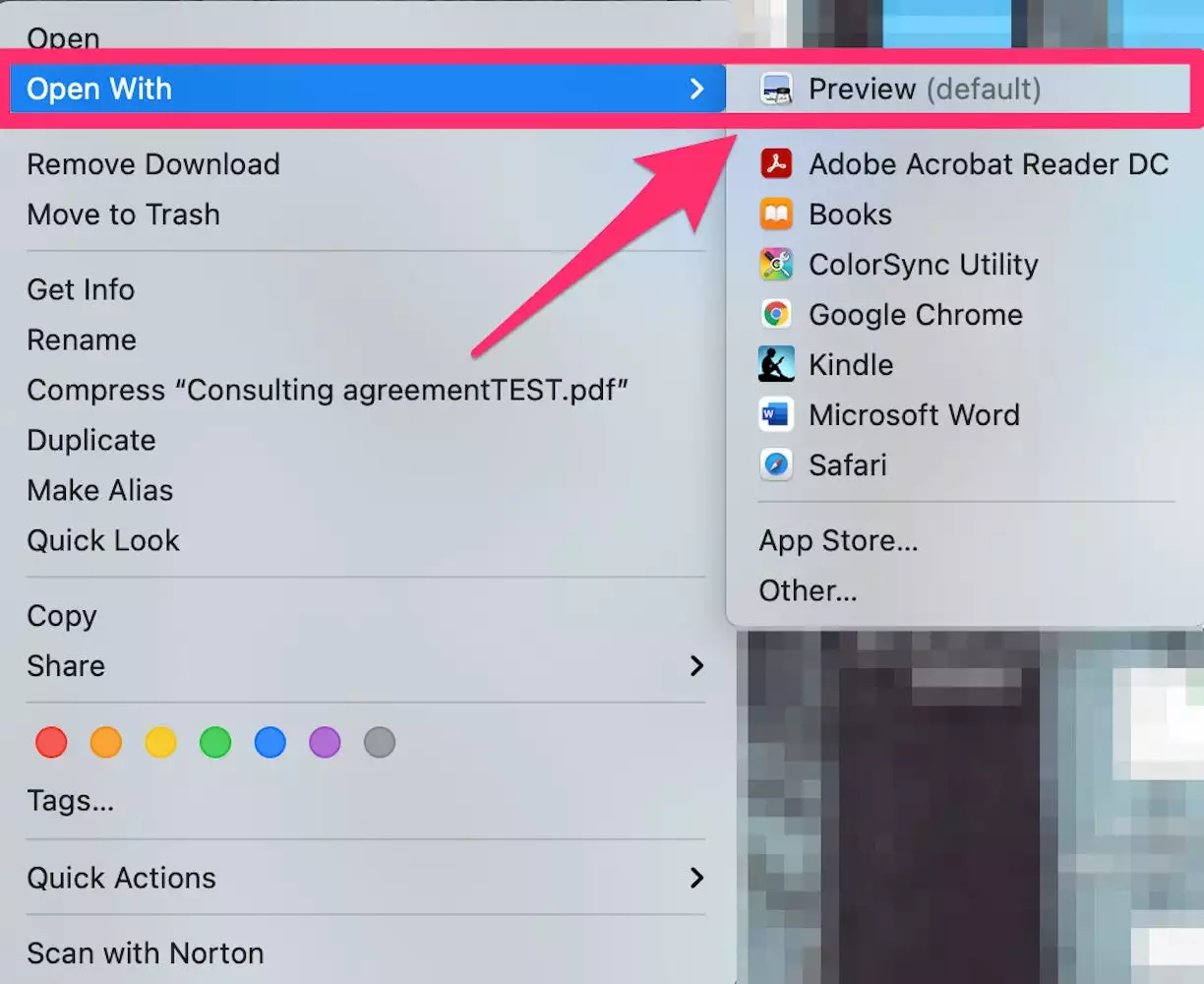
2.单击位于预览窗口顶部工具栏中的标记图标 – 它看起来像一个圆圈内的标记。
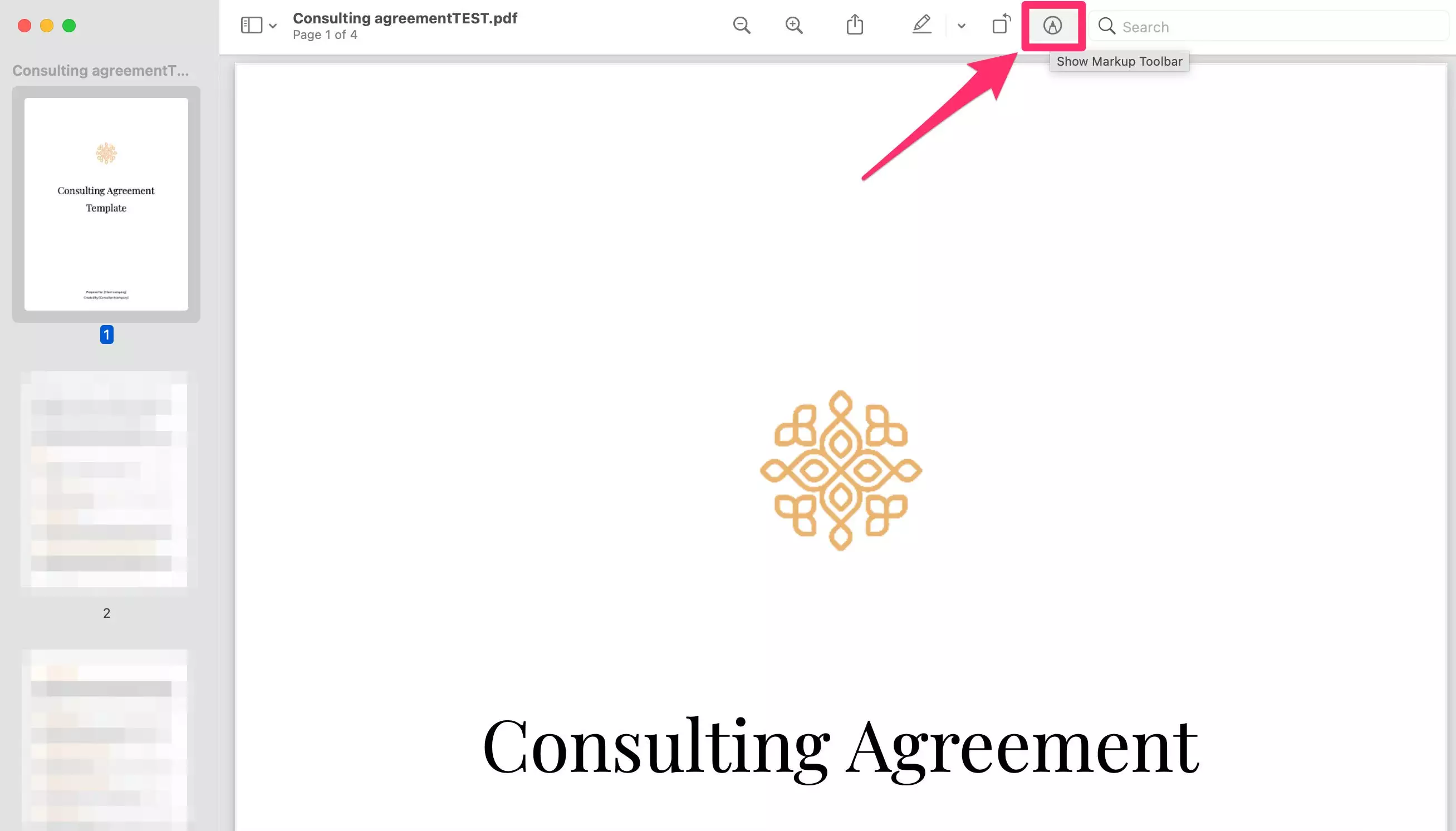
3.导航到您想要添加文本的页面,然后选择文本图标(它看起来像一个矩形内的“T”)。然后页面上会出现一个文本框。
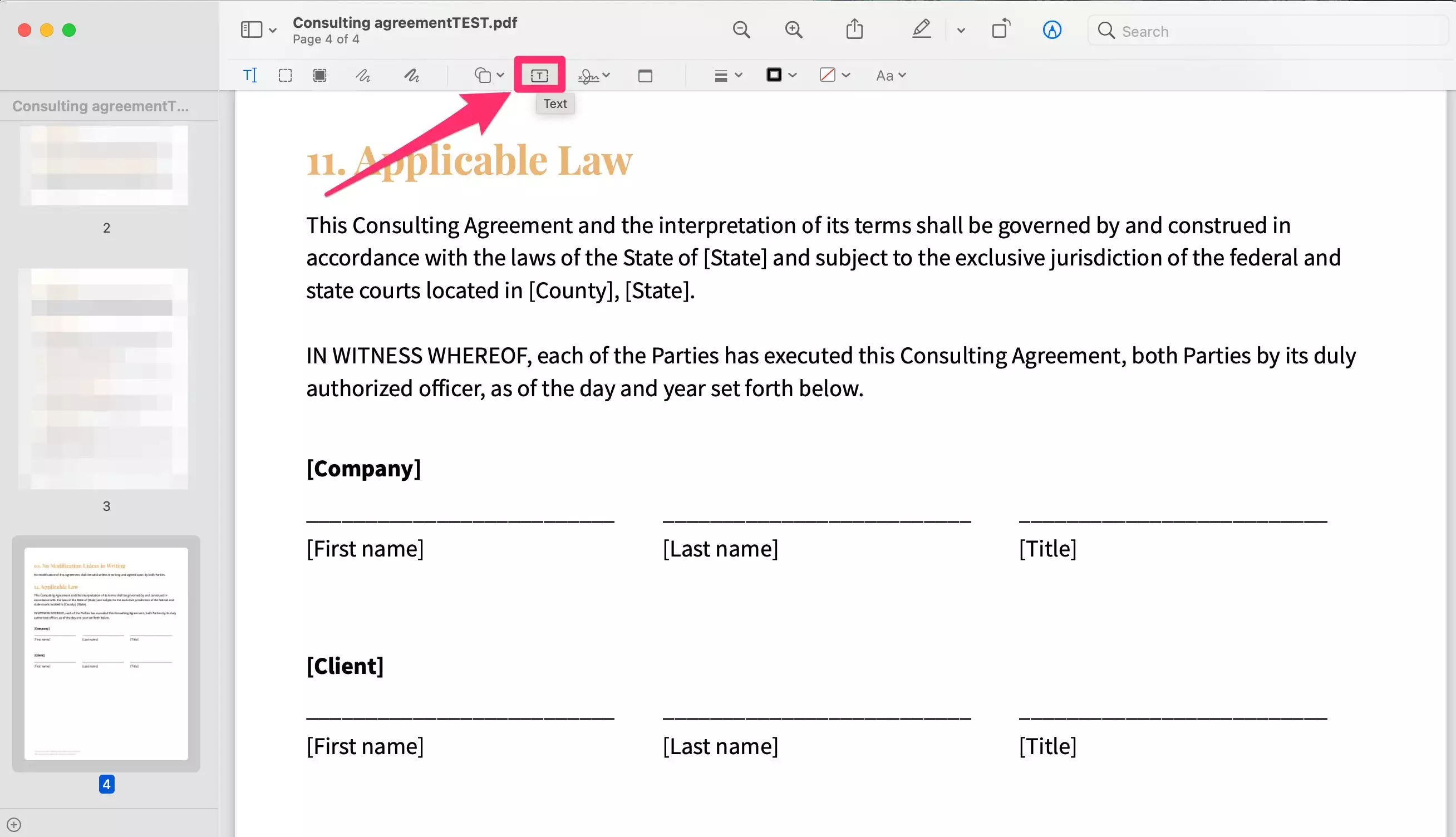
4.单击文本框并添加所需文本,然后将该框拖动到所需位置。
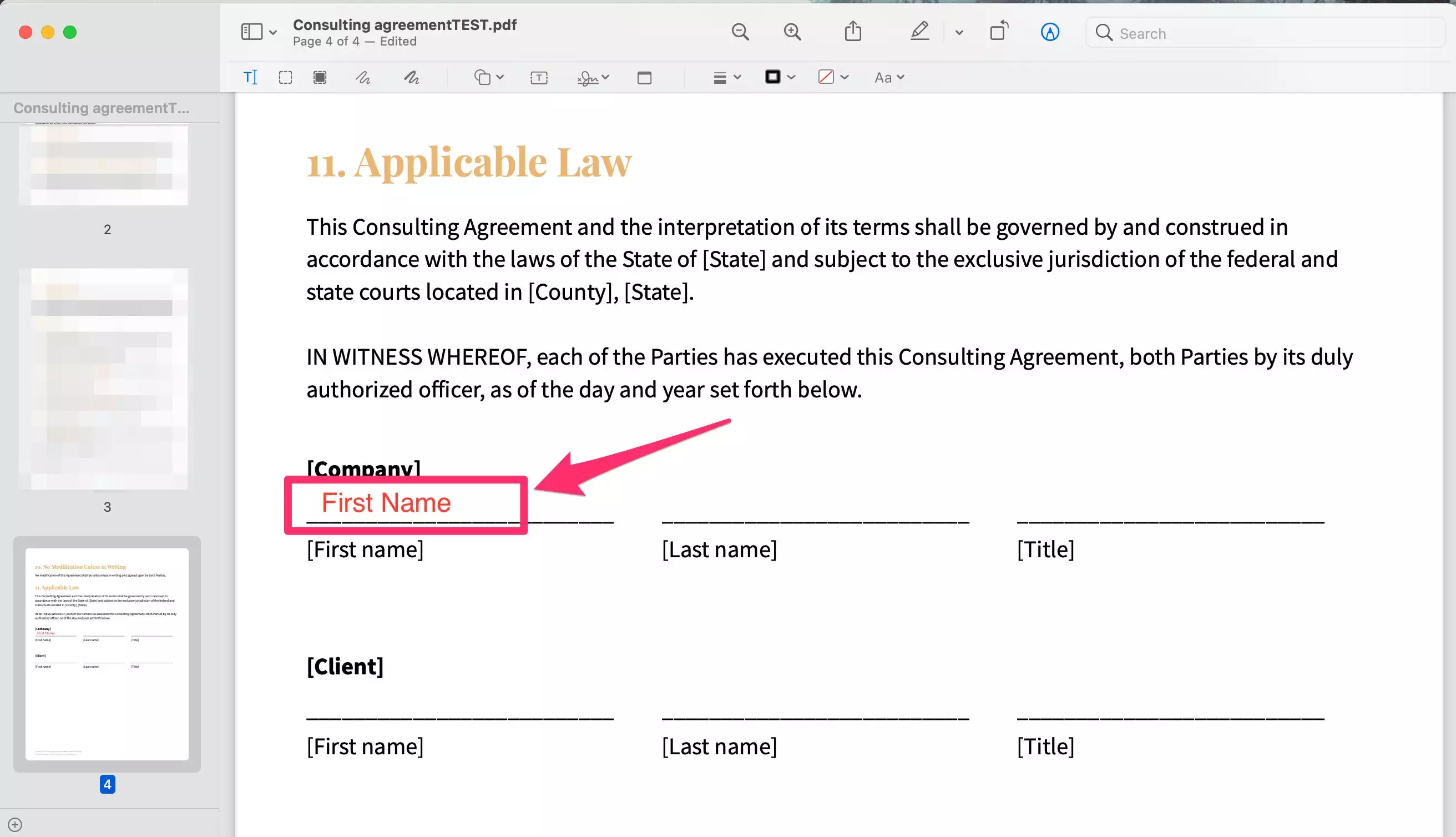
5.您可以通过单击文本框,选择文本,然后单击顶部工具栏中的Aa按钮来更改字体和文本颜色。或者,如果您的文档已有文本字段,您只需单击这些字段并键入即可。
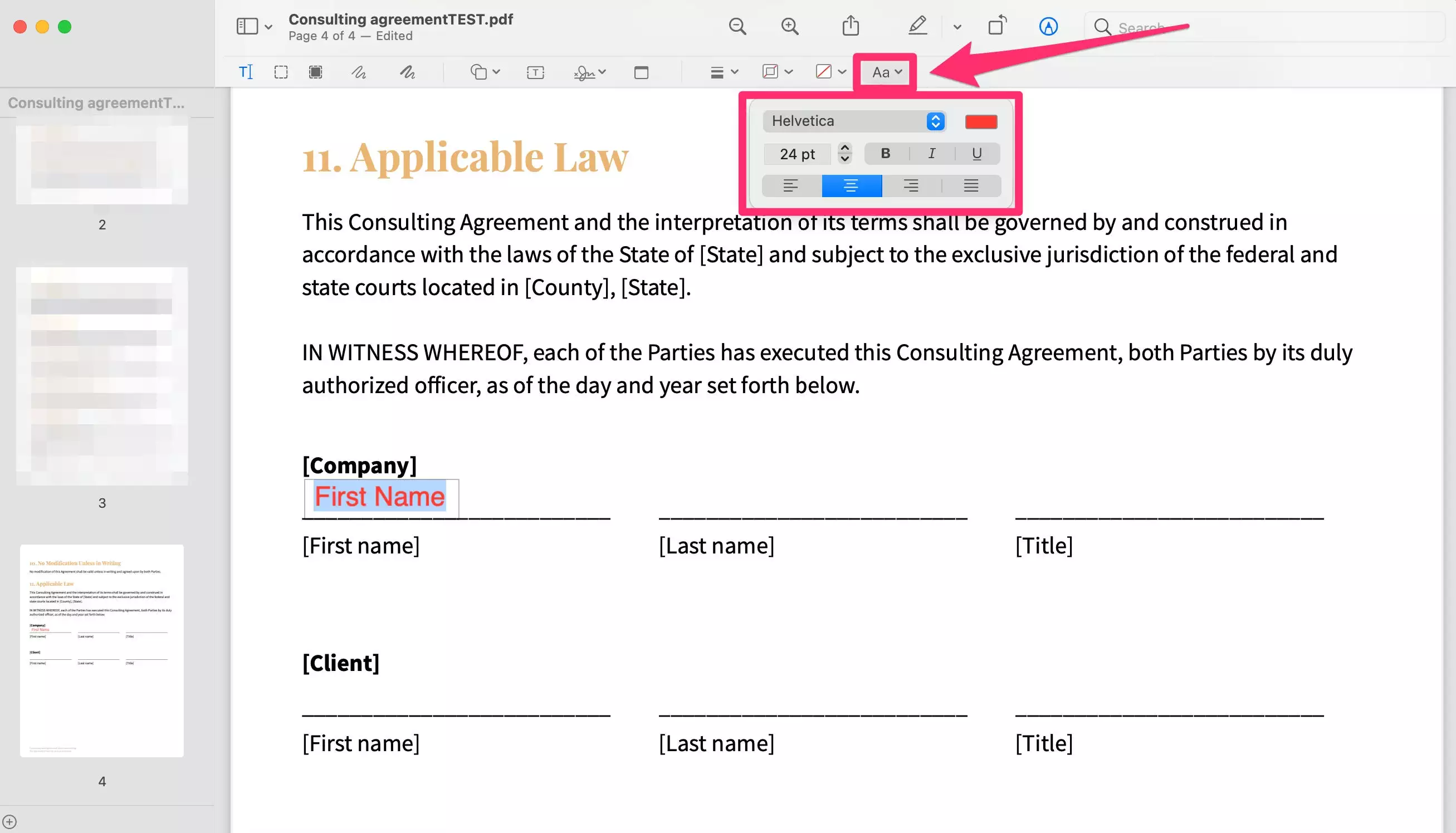
如何在 PC 或 Mac 上使用 Adobe Acrobat Reader DC 在 PDF 上打字
如果您的计算机上装有Adobe 的 Acrobat Reader DC(可免费下载),则可以使用它在 PDF 上打字。
1.打开 Adobe Acrobat Reader DC 并选择填写 并签名。
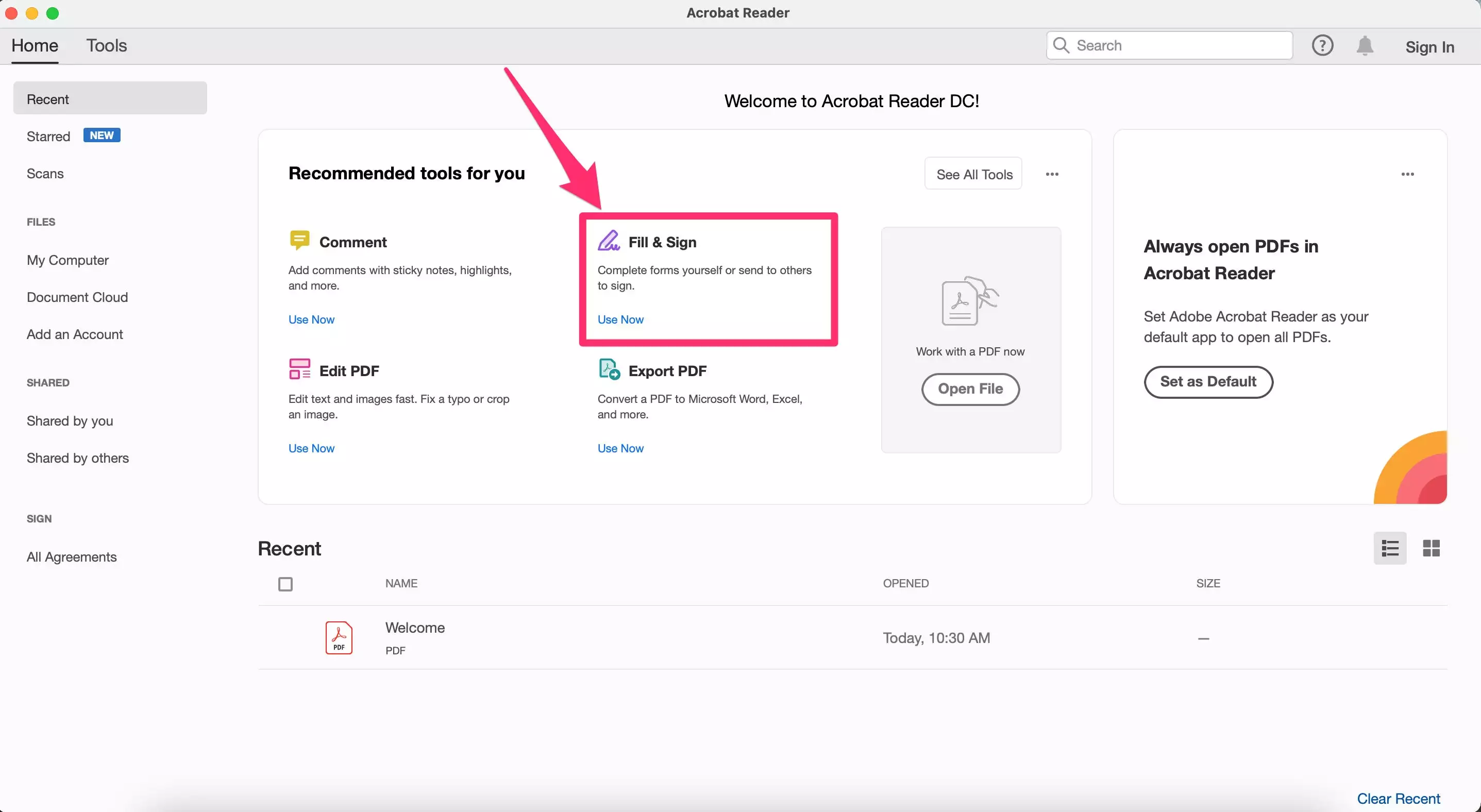
2.单击选择文件并选择所需的 PDF。
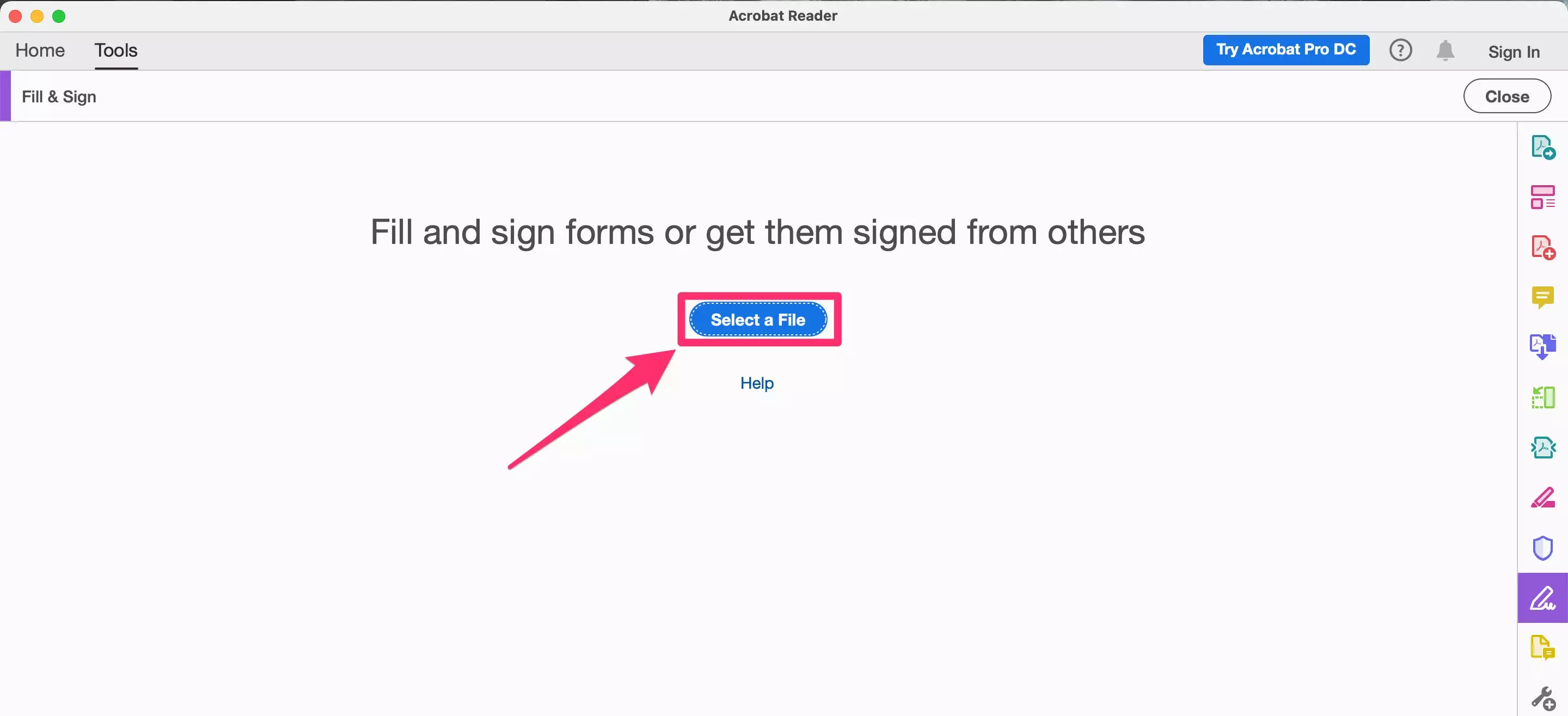
3.指定谁需要签署并填写 PDF。
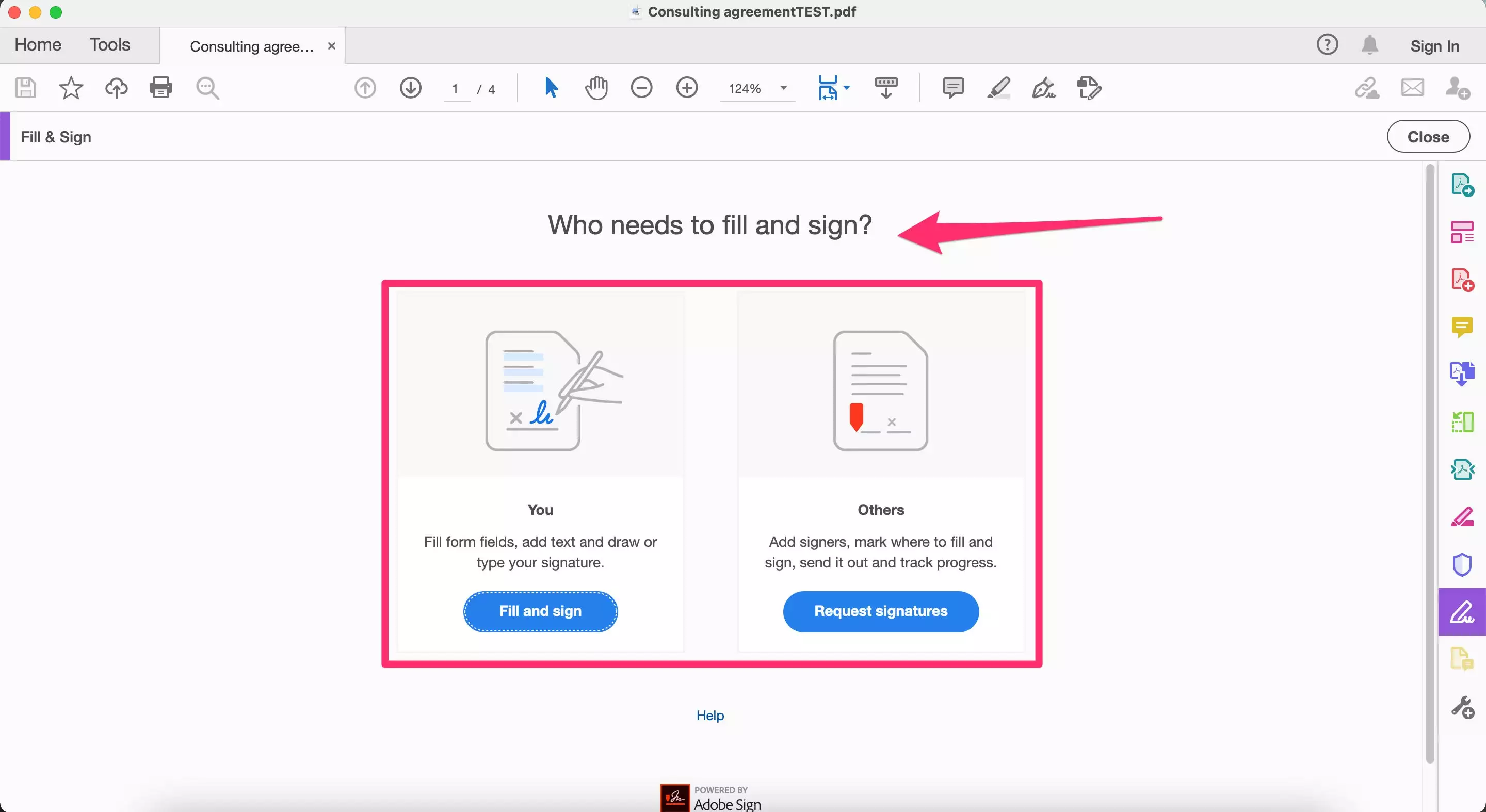
4.向下滚动到要添加文本的页面并将鼠标悬停在所需区域上。您可能会看到一个突出显示的文本框出现,在这种情况下,您只需单击它并开始输入。
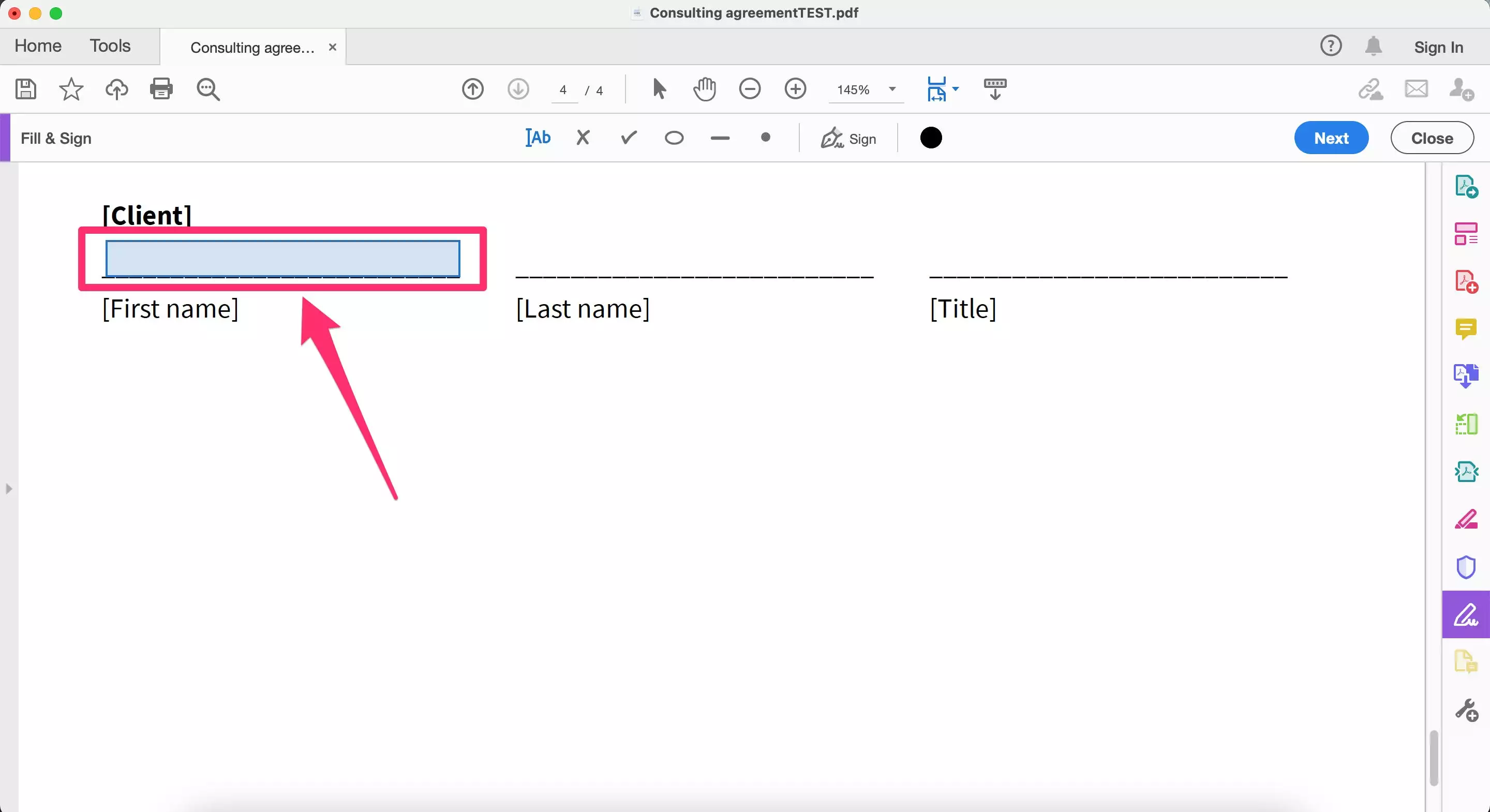
5.如果您没有看到突出显示的文本框,而您想要轮廓和文本,请单击顶部工具栏中的椭圆形图标。然后单击要添加文本框的区域并根据需要进行调整。
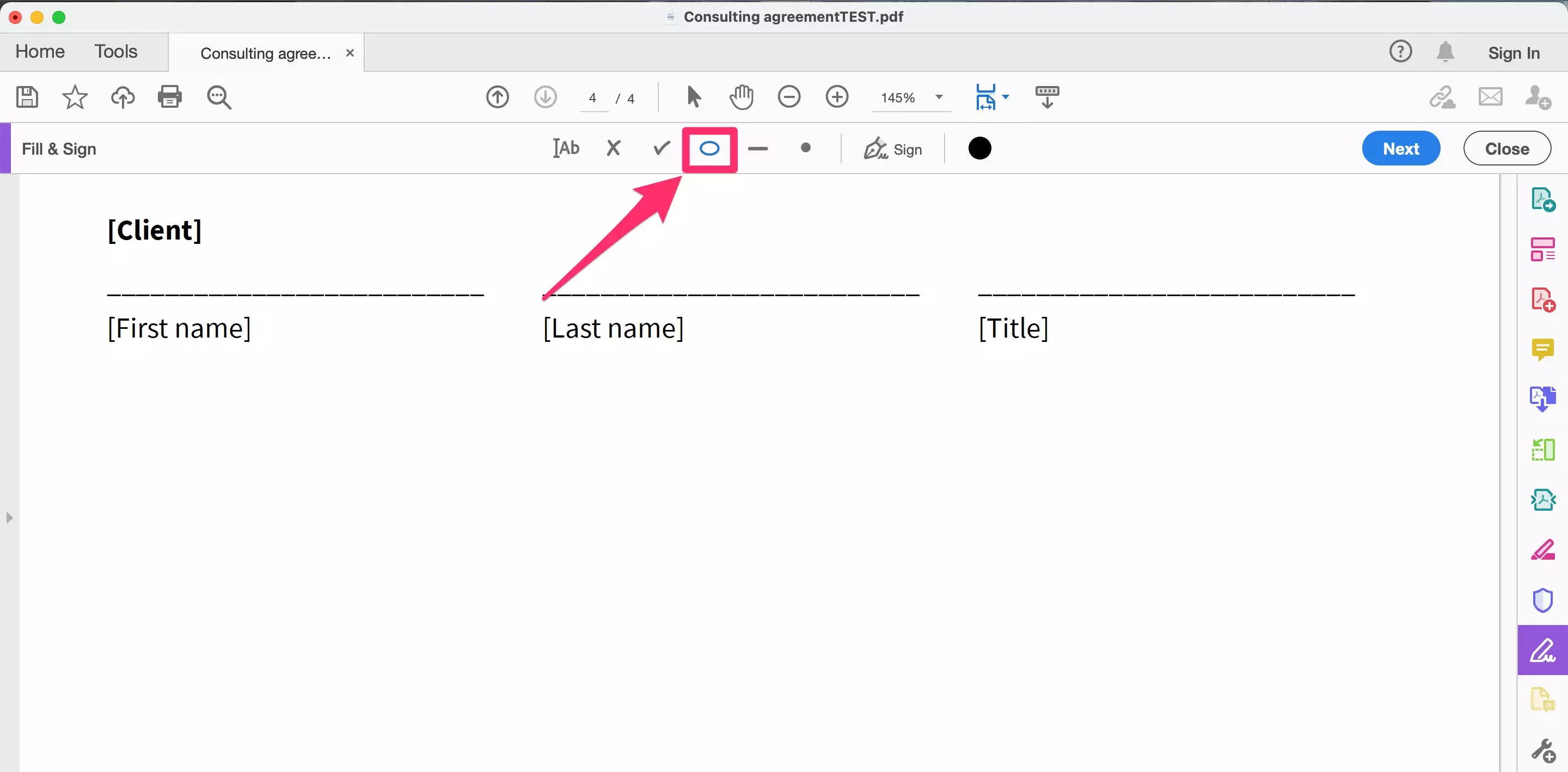
6.单击顶部工具栏中的“Ab”图标,然后单击您刚创建的区域附近,而不是其上。
7.单击新文本区域,添加文本并根据需要重新定位。
如何在 iPhone 或 iPad 上使用标记在 PDF 上打字
使用iPhone或iPad 的用户可以使用内置的标记工具向 PDF 添加文本。
1.打开您的 PDF(您可以通过电子邮件、云帐户或使用 AirDrop 将文档发送到您的设备来访问这些文件。)如果提供该选项,请选择文件– 您不会看到标记列为选项 – 作为打开方法。 2.向下滚动到所需页面并选择屏幕右上角的标记工具。
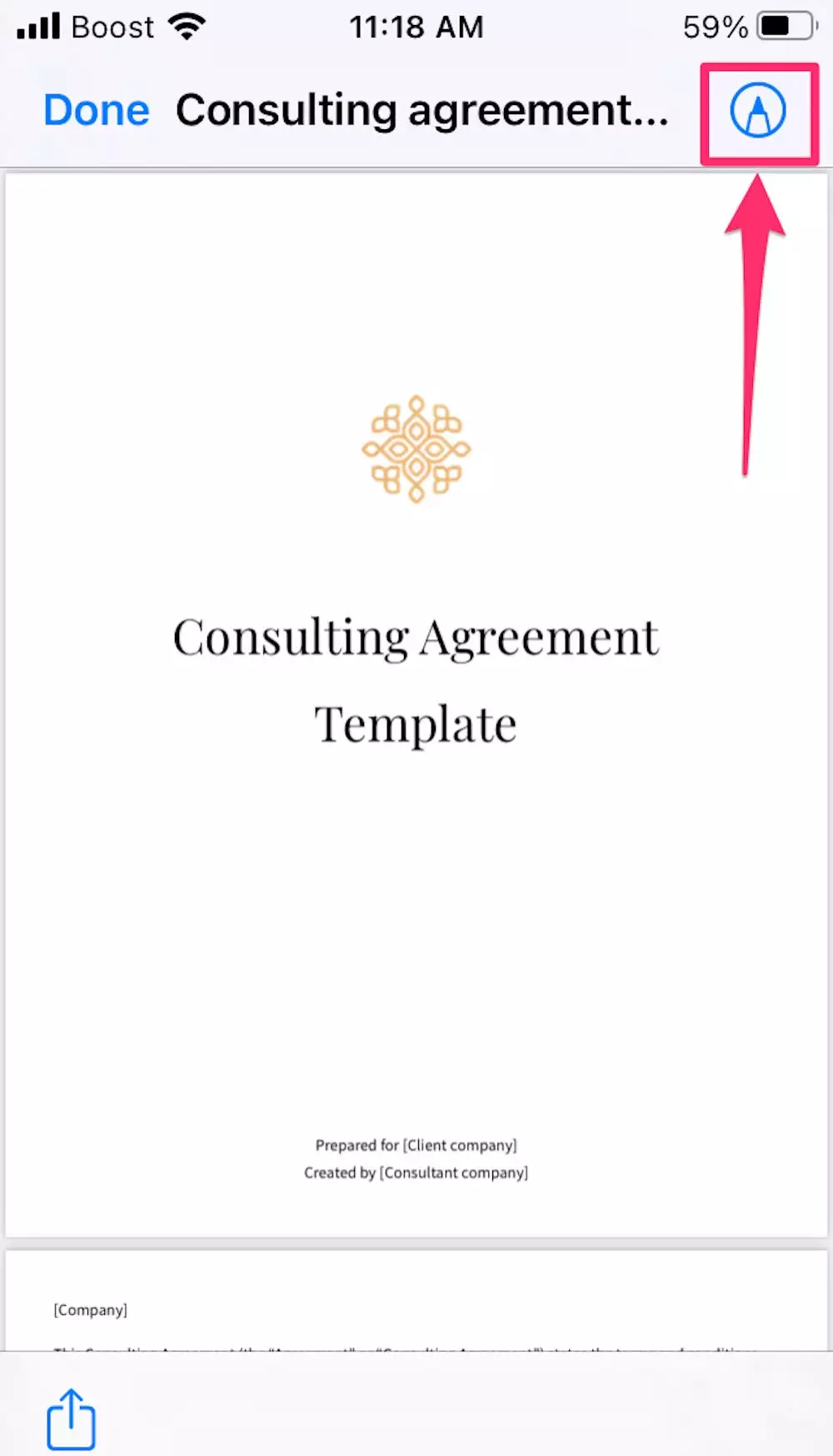
3.选择屏幕右下角的加号 (+)图标,然后选择文本。
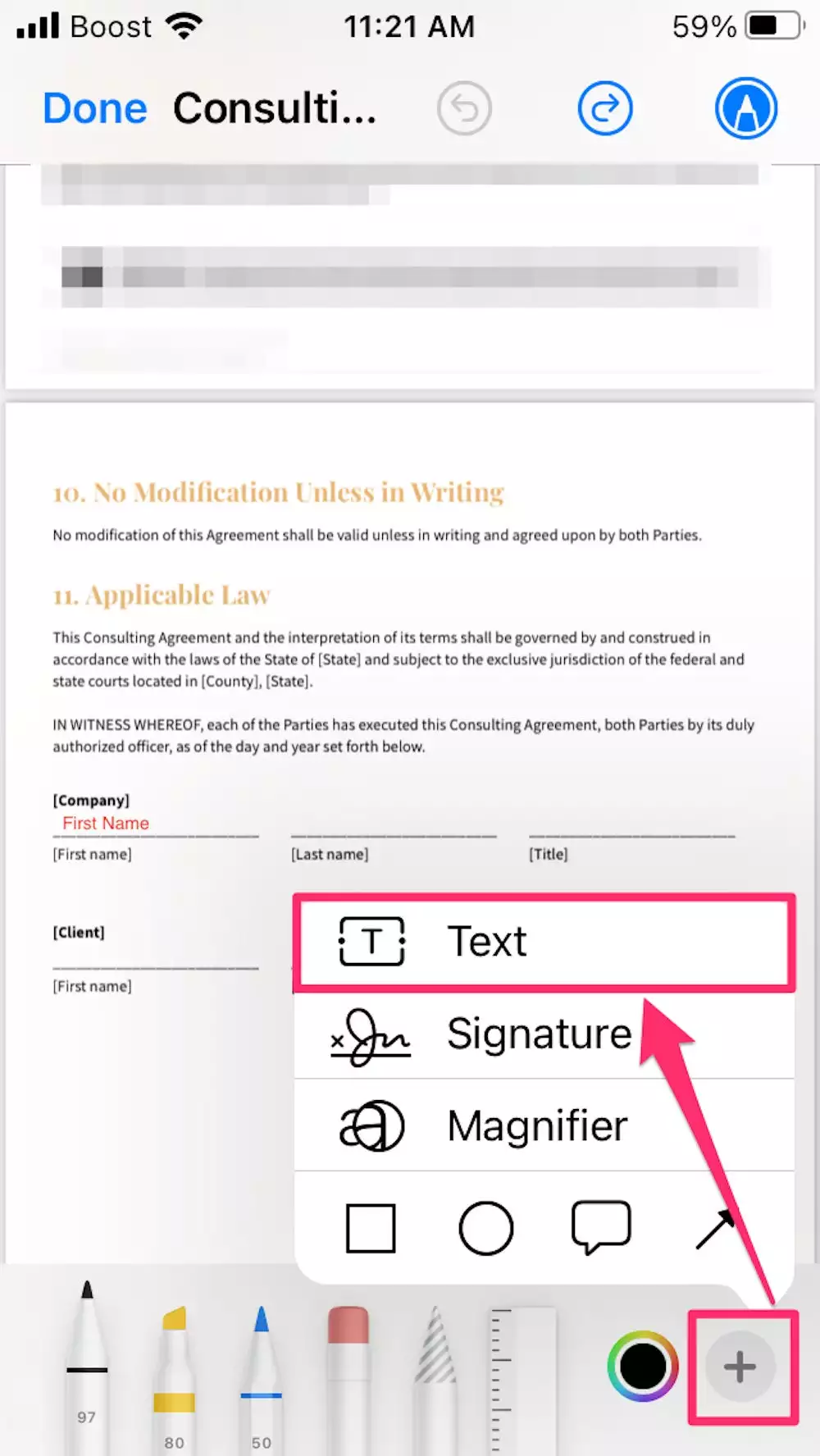
4.根据需要调整文本框。
5.点击文本框并选择编辑。
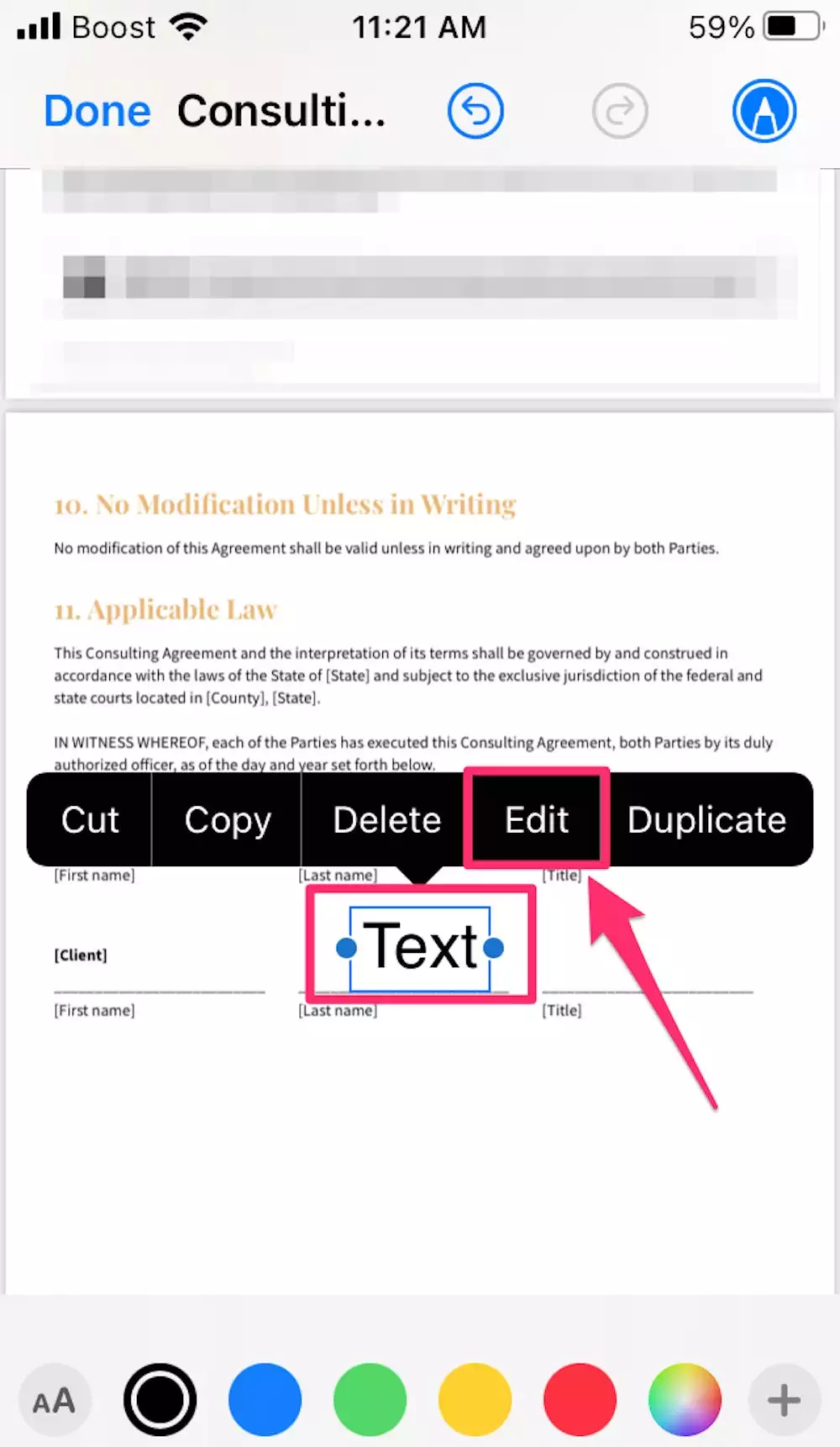
6.将您的文本添加到框中,完成后点击框外。您也可以在此时重新调整位置。
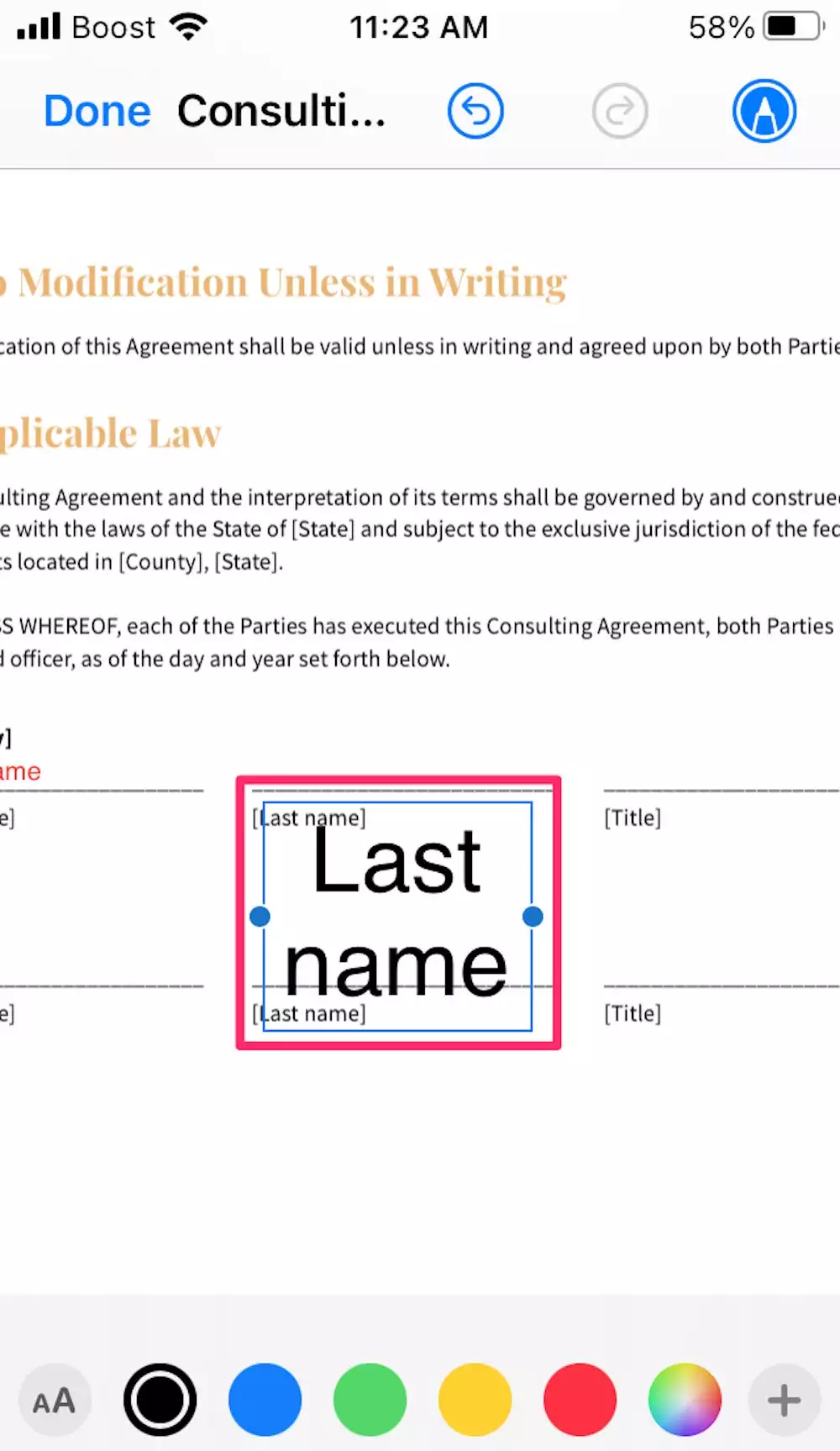
7.将所有需要的文本添加到 PDF 后,点击完成。
如何在 Android 上使用 Adobe Acrobat Reader DC 在 PDF 上打字
如果您安装了免费的Adobe Acrobat Reader 应用程序,则可以在您的电脑上输入 PDF安卓 设备。
1.打开 Adobe Acrobat 阅读器应用程序并选择底部工具栏中的文件。
2.找到您要输入的 PDF 并点击以选择它。
3.滚动到所需页面,然后选择屏幕右下角的铅笔图标
4.点击填写并签名,然后选择“Ab”图标。
5.点击要添加文本的页面区域,然后选择所需的文本大小并输入文本。 6.选择屏幕左上角的复选标记以完成该过程。
如何使用 Microsoft Word 在 PDF 上打字
Microsoft Word 是修改 PDF 的另一个简单选项,尽管它涉及将 PDF 转换为 Word 文档,这可能会破坏风格化的格式。因此,最好将 Word 用于纯文本 PDF。
1.右键单击您的 PDF,选择打开方式,然后选择Microsoft Word。您可能会看到一条消息,指出您的 PDF 的外观可能会发生变化 – 选择是继续。
2.单击文档并键入以像编辑任何其他文档一样对其进行编辑。
3.完成后,选择文件窗口的左上角,然后选择另存为,然后PDF。






